안녕하세요! Cursor와 Cline에서 Google의 반짝이는 새로운 AI 모델인 Gemini 2.5 Flash로 여러분의 코딩을 터보차지할 준비가 되셨나요? 저는 Gemini 2.5 Flash를 로컬 머신에 설치했고, 믿으셔도 좋습니다—코딩 구루가 여러분의 귀에 멋진 아이디어를 속삭이는 것과 같은 느낌입니다. 이 초보자 가이드에서는 Cursor와 Cline과 함께 Gemini 2.5 Flash를 설치하고 사용하는 방법을 안내할 것입니다. 간단한 예제: 팩토리얼을 계산하는 Python 함수를 작성하는 것입니다. 복잡한 기술 용어는 필요 없습니다—조금의 흥분만 있으면 됩니다! Gemini 2.5 Flash, Cursor, Cline이 여러분의 코딩 슈퍼히어로가 되도록 해봅시다!

Cursor와 Cline과 함께하는 Gemini 2.5 Flash란 무엇인가요?
Gemini 2.5 Flash는 2025년에 출시된 Google의 최신 AI 모델로, 코딩, 텍스트 생성 및 추론 작업의 속도와 효율성을 최적화한 것입니다. Cursor는 VS Code를 기반으로 한 AI 지원 코드 편집기로, 원활한 코드 생성을 위한 채팅 인터페이스와 Composer를 제공합니다. Cline은 파일을 편집하고 작업을 실행하는 자율 코딩 에이전트 역할을 하는 VS Code 확장입니다. 함께 사용하면 Gemini 2.5 Flash가 여러분의 코딩을 지원할 수 있으며, 함수 생성부터 버그 수정까지 가능합니다. 두 도구 모두 Gemini 2.5 Flash를 직접 지원하므로 설치는 간편합니다. 이를 작동시키고 팩토리얼 함수를 코딩해 봅시다!

환경 설정: 기초
Cursor와 Cline에서 Gemini 2.5 Flash를 활용하기 위해 시스템을 준비합시다. 각 단계가 초보자 친화적으로 설명되어 있으니, 길을 잃지 않게 됩니다.
사전 요구 사항 확인
다음 도구가 설치되어 있는지 확인하세요:
- Python: 버전 3.10 이상. 터미널에서
python --version을 실행하세요. 없다면 python.org에서 다운로드하세요. Python은 Cline과 우리의 테스트 스크립트에 필수입니다. - VS Code: Cline에 필요합니다.
code --version으로 확인하거나 code.visualstudio.com에서 설치하세요. - Node.js: Cursor의 종속성에 필요합니다.
node --version으로 확인하거나 nodejs.org에서 다운로드하세요. - 하드웨어: AI 처리를 원활하게 수행하기 위해 4코어 이상의 CPU, 16GB 이상의 RAM, 10GB 이상의 여유 저장 공간이 필요합니다.
빠진 것이 있나요? 나중에 문제를 피하기 위해 지금 설치하세요.
Cursor 설치: Cursor를 사용 중이라면, macOS, Windows 또는 Linux용으로 cursor.com에서 다운로드하세요. 설치하고 실행하세요—VS Code에서 영감을 받은 AI 마법이 내장된 편집기입니다.
프로젝트 폴더 만들기
정리를 유지합시다:
mkdir gemini-coding
cd gemini-coding
이 폴더는 여러분의 Gemini 2.5 Flash 프로젝트가 저장될 곳이며, cd로 작업 준비 완료입니다.
가상 환경 설정
Cline의 종속성을 깔끔하게 정리하기 위해 Python 가상 환경을 생성합니다:
python -m venv venv
활성화하세요:
- Mac/Linux:
source venv/bin/activate - Windows:
venv\Scripts\activate
터미널에 표시된 (venv) 프롬프트는 여러분이 깨끗한 Python 환경에 있다는 것을 의미하며, 다른 프로젝트와의 충돌을 방지합니다.
Cursor 또는 VS Code에서 열기
편집기를 실행하세요:
code . # VS Code용
혹은 Cursor를 수동으로 엽니다. 이것은 Gemini 2.5 Flash와 함께 코딩을 위한 작업 공간을 준비합니다.
Cline 및 종속성 설치
Gemini 2.5 Flash와 협력하기 위해 VS Code에 Cline을 설정합시다. 우리의 테스트에 필요할 종속성도 함께 설치합니다.
Cline 확장 설치: VS Code에서:
- 확장 뷰를 엽니다 (
Ctrl+Shift+X또는 Mac에서Cmd+Shift+X). - “Cline”을 검색하고 설치를 클릭합니다. 이렇게 하면 Cline의 자율 코딩 기능이 추가되어 파일을 편집하고 프롬프트에 응답할 수 있습니다.
Python 종속성 설치: 우리 테스트는 추가 패키지가 필요하지 않지만, 향후 Gemini 2.5 Flash 프로젝트를 위해 기본 종속성을 설치합시다:
pip install requests
requests 라이브러리는 API 기반 작업에 유용하지만, 우리의 팩토리얼 예제에서는 사용되지 않습니다. 이는 여러분의 환경이 더 복잡한 코딩을 위해 준비된 상태임을 보장합니다.
VS Code 설정 확인: Cline이 VS Code 사이드바에 나타나는지 확인하세요 (채팅 같은 아이콘이 나타납니다). 없다면 VS Code를 재시작하고 확장 뷰에서 확장이 활성화되어 있는지 확인하세요.
Cursor와 Cline과 함께 Gemini 2.5 Flash 구성하기
좋은 소식입니다—Cursor와 Cline 모두 Gemini 2.5 Flash를 직접 지원하므로 Google API 키와 몇 번의 클릭만으로 설정할 수 있습니다. 두 도구를 구성하여 Gemini 2.5 Flash의 코딩 기능을 발휘합시다.
Google API 키 받기
Gemini 2.5 Flash를 사용하려면 Google에서 API 키가 필요합니다:
- ai.google.dev를 방문하여 가입하거나 로그인합니다.
- API 섹션으로 이동합니다 (보통 계정 아래 또는 “API 및 서비스” 섹션에 있습니다).
- 프롬프트가 있으면 새로운 프로젝트를 생성한 후 Gemini API를 활성화합니다.
- “API 키 생성”을 클릭하고 Gemini 2.5 Flash를 선택합니다 (특정 모델이 나열되지 않으면 Gemini 그룹을 선택합니다). Gemini 2.5 Flash가 보이지 않는 경우, 계정이 접근 가능해야 합니다 (2025년 새로 출시된 모델이므로 요청이 필요할 수 있습니다).
- 키를 복사하고 안전한 곳에 저장하세요 (예: 비밀번호 관리기에). 이 키는 Gemini 2.5 Flash 요청을 인증하므로 비공개로 유지하세요.
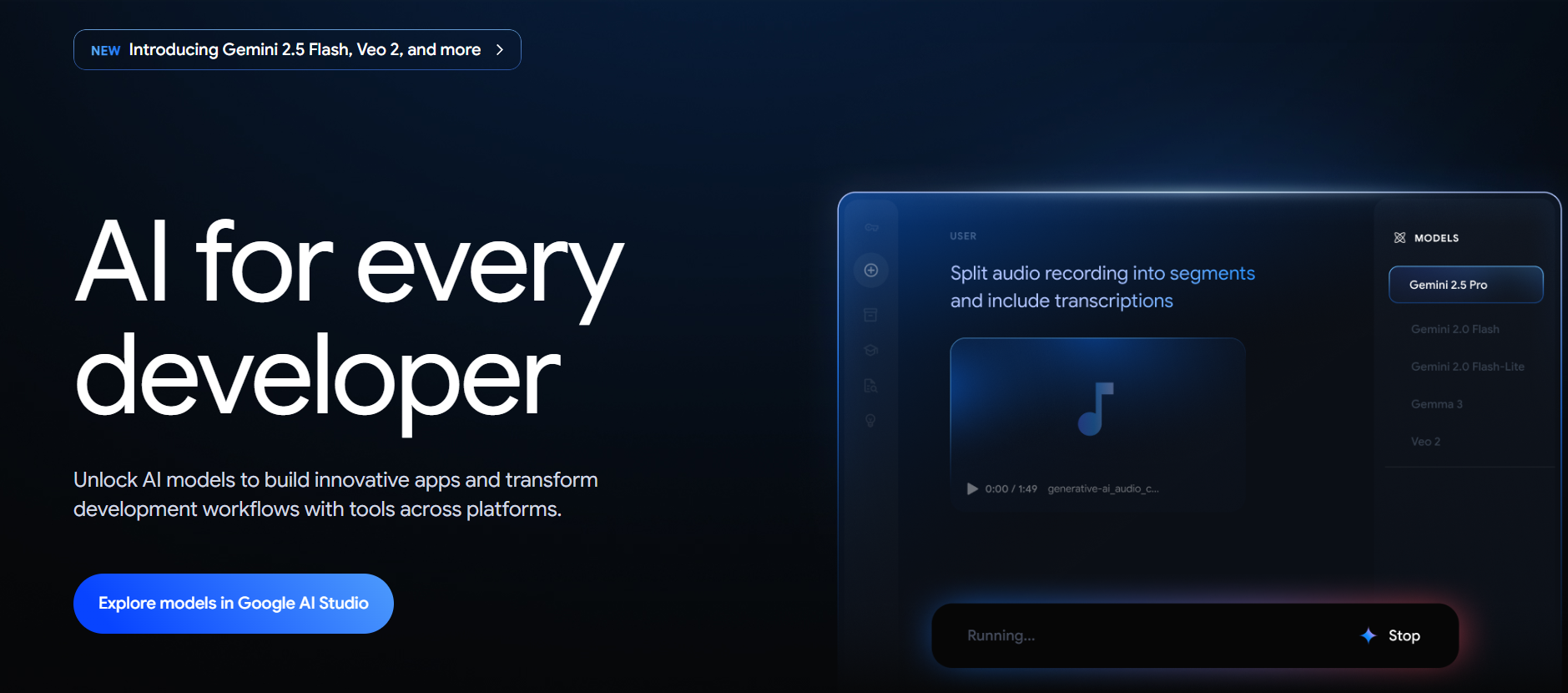
Cursor를 Gemini 2.5 Flash로 구성하기:
- Cursor를 열고 설정으로 이동합니다 (
Ctrl+,또는 Mac에서Cmd+,). - 사용 가능한 AI 모델을 나열하는 “모델” 섹션을 찾습니다.
- 드롭다운에서
Gemini 2.5Flash를 선택합니다. Cursor가 Gemini 2.5 Flash를 직접 지원하므로, 앱이 업데이트되었다면 사용할 수 있어야 합니다 (아니면 Cursor 메뉴에서 업데이트를 확인하세요). - “API 키” 섹션에서 1단계에서 복사한 Google API 키를 붙여넣습니다.
- 설정을 저장합니다. 테스트하려면 Composer 패널을 열고 (
Ctrl+I또는Cmd+I) “Hello”를 입력합니다—Gemini 2.5 Flash가 응답해야 합니다. 이 원활한 통합 덕분에 Cursor는 Gemini 2.5 Flash 코딩을 위한 환상적인 플랫폼이 됩니다.
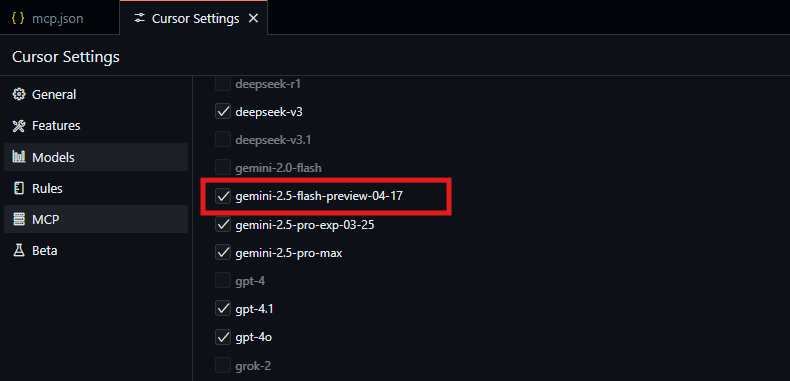
Cline을 Gemini 2.5 Flash로 구성하기:
- VS Code에서 Cline의 사이드바를 엽니다 (채팅 같은 아이콘).
- 옵션 버튼 (톱니바퀴 아이콘 또는 점 3개) 클릭 후 “API 제공자 구성”을 선택합니다.
- 제공자 목록에서 “Google Gemini”를 선택합니다.
- Google API 키를 붙여넣고 모델 드롭다운에서
Gemini 2.5Flash를 선택합니다. 나열되지 않는다면 VS Code와 Cline이 최신 상태인지 확인하거나 Google 지원에 문의하여 API 접근을 요청하세요. - 테스트를 위해 Cline의 채팅 창에 “Hello”를 입력합니다—Gemini 2.5 Flash를 통해 응답할 것입니다. 이 직접 설정은 Cline이 Gemini 2.5 Flash의 코딩 스마트를 손쉽게 활용하게 합니다.

Gemini 2.5 Flash 가격 이해하기
Gemini 2.5 Flash를 사용하려면 비용이 발생하므로, Google의 가격 정책에 따라 나누어 살펴보겠습니다:
무료 티어 혜택: 좋은 소식입니다—Gemini 2.5 Flash는 무료 티어를 제공합니다! 입력 및 출력 토큰은 무료로 제공되어, 테스트에 적합합니다. 하루에 최대 500개의 요청에 대해 Google 검색을 무료로 사용할 수 있는 그라우딩도 제공합니다 (RPD). 즉, 이러한 한도 내에서 Cursor와 Cline에서 프롬프트를 실험해 볼 수 있습니다.
유료 티어 비용: 무료 티어를 넘어설 경우, 1M 토큰당 비용은 다음과 같습니다 (USD 기준):
- 입력 가격: 텍스트, 이미지, 비디오 입력의 경우 1M 토큰당 $0.15입니다. 오디오 입력은 1M 토큰당 $1.00로 더 비쌉니다. Cursor 또는 Cline에서의 일반 코딩 프롬프트 (예: “Python 함수를 작성하세요”)는 약 500개의 입력 토큰을 사용하여, 비용은 대략 $0.000075 ($0.15/1M * 500)—실제로는 센트의 일부에 해당합니다!
- 출력 가격: 비사고적인 응답 (빠른 답변)은 1M 토큰당 $0.60이며, 사고적인 응답 (복잡한 코딩 작업을 위한 심층적 추론)은 1M 토큰당 $3.50입니다. 비사고적으로 약 200개의 출력 토큰을 생성하는 프롬프트에서 비용은 $0.00012 ($0.60/1M * 200)입니다. 사고적인 응답일 경우는 $0.0007 ($3.50/1M * 200)입니다.
- Google 검색과의 접지 (유료): 무료 500 RPD를 넘어서면 접지 비용은 1,000 요청당 $35입니다. 예를 들어, 1,500 RPD (무료 500이후)는 $35입니다.
비용을 줄이기 위해 간결한 프롬프트를 사용하고 Google Cloud 대시보드에서 사용량을 모니터링하세요. 예산이 빠듯하다면 무료 크레딧 내에서 간단한 작업에 머무르는 것이 좋습니다.
환경 변수 설정 (선택 사항)
스크립트 또는 API 키 하드코딩을 방지하기 위해, Google API 키를 셸 프로파일에 추가하세요 (예: ~/.zshrc에서 Mac/Linux의 경우):
export GOOGLE_API_KEY="your-google-api-key"
source ~/.zshrc로 다시 로드하세요. 이를 통해 키를 안전하게 유지하고 향후 Gemini 2.5 Flash 프로젝트를 준비할 수 있습니다.
Cursor와 Cline에서 Gemini 2.5 Flash 테스트하기
간단한 작업인 “Python 함수를 작성하여 숫자의 팩토리얼을 계산하세요”를 통해 Gemini 2.5 Flash를 Cursor와 Cline에서 테스트해 봅시다. 복잡한 단계 없이 Gemini 2.5 Flash의 코딩 기능을 보여주는 좋은 방법입니다.
Cursor에서 테스트하기:
- Cursor를 열고 설정 > 모델에서 Gemini 2.5 Flash가 선택되어 있는지 확인합니다.
- 새 파일을 생성하거나 Composer 패널 (
Ctrl+I또는Cmd+I)을 엽니다. - 다음과 입력하세요: “Python 함수를 작성하여 숫자의 팩토리얼을 계산하세요.”
- Gemini 2.5 Flash가 다음과 같은 코드를 생성합니다:
def factorial(n):
if n < 0:
raise ValueError("팩토리얼은 음수에 대해 정의되지 않습니다")
if n == 0 or n == 1:
return 1
return n * factorial(n - 1)
- 체크하기 위한 테스트 라인을 추가하세요:
print(factorial(5)) # 출력: 120
- Cursor에서 “Run” 버튼을 클릭하거나
Ctrl+Enter를 눌러 코드를 실행하세요. 저는120을 받았습니다 (5! = 5 * 4 * 3 * 2 * 1)—완벽합니다! 작동하지 않으면 Cursor의 설정에서 API 키를 확인하거나 온라인인지 확인하세요. 이 직접 통합 덕분에 Gemini 2.5 Flash를 Cursor에서 사용하기가 즐겁습니다.
Cline에서 테스트하기:
- VS Code에서 Cline 사이드바를 열고 Gemini 2.5 Flash가 모델로 설정되어 있는지 확인합니다 (Google Gemini 제공자).
- 같은 프롬프트: “Python 함수를 작성하여 숫자의 팩토리얼을 계산하세요”를 입력합니다.
- Cline이 비슷한 함수를 생성하고 이를
factorial.py로 저장하라는 메시지를 표시합니다. 프롬프트가 나타나면 파일 생성을 승인합니다. - 코드는 위와 일치해야 합니다. 테스트 라인을 추가하세요:
print(factorial(5)) # 출력: 120
- VS Code에서 파일을 오른쪽 클릭하고 “터미널에서 Python 파일 실행”을 선택하거나 다음을 사용하여 실행합니다:
python factorial.py
- 저의 테스트 출력은
120이며, Cline이 파일을 깔끔하게 저장했습니다. Cline이 응답하지 않으면 Google API 키와 Cline 설정에서 모델 선택을 확인하세요. 이는 Cline의 자동화를 통해 Gemini 2.5 Flash의 코딩 능력을 보여줍니다.
테스트 결과 이해하기: 팩토리얼 함수는 완벽한 테스트입니다—간단하지만 Gemini 2.5 Flash가 정확하고 재귀적인 코드를 생성할 수 있는 능력을 보여줍니다. 출력 120은 모델이 작업을 이해했음을 확인합니다. 오류가 발생하면 Cursor 또는 Cline이 Gemini 2.5 Flash를 사용하고 있고 API 키에 크레딧이 있는지 확인하세요.
Gemini 2.5 Flash를 효과적으로 사용하기 위한 팁
Gemini 2.5 Flash를 Cursor와 Cline에서 최대한 활용하려면:
- 프롬프트를 구체화하세요: “Python 함수를 작성하여 숫자의 팩토리얼을 계산하세요”는 “수학을 해주세요”보다 명확합니다. 명확한 프롬프트는 Gemini 2.5 Flash가 정확한 코드를 제공하는 데 도움을 줍니다.
- Cursor의 Composer 사용하기: 복잡한 작업을 위해 Composer (
Ctrl+I)를 사용하여 코드를 반복하는 것이 좋습니다. 이는 Gemini 2.5 Flash의 출력을 개선하는 데 매우 유용합니다. - Cline의 자동화 활용하기: 반복 작업에 대해 Cline이 파일을 저장하고 명령을 실행하도록 설정하여 클릭 수를 줄이세요.
- API 사용량 모니터링: Google Cloud 사용량을 추적하여 무료 크레딧 내에 머무르도록 하세요, 특히 자주 사용하는 프롬프트의 경우에요.
Cursor와 Cline과 함께한 Gemini 2.5 Flash에 대한 제 생각
Gemini 2.5 Flash를 사용해 본 후, 제 느낀 점은 다음과 같습니다:
- 번개처럼 빠릅니다: Gemini 2.5 Flash는 팩토리얼 함수를 몇 초 만에 생성하며, 깔끔하고 정확한 코드를 만들어냅니다.
- Cursor의 간소함: 모델 선택과 Composer 덕분에 코딩이 매우 수월하게 느껴집니다.
- Cline의 힘: 파일 자동 저장 및 작업 실행은 생산성에 혁신을 가져옵니다.
- 매끄러운 설치: 두 도구 모두 직접 지원하므로 복잡한 우회 작업 없이 API 키만 입력하고 시작하면 됩니다.
문제가 발생하면 Cursor 또는 Cline에서 API 키와 모델 선택을 다시 확인하세요.
마무리: Gemini 2.5 Flash 코딩 모험
축하합니다—Cursor와 Cline에서 Gemini 2.5 Flash를 활성화하여 여러분의 코딩 세션을 순수한 마법으로 만들어냈습니다! 팩토리얼 함수를 생성하는 것부터 더 큰 프로젝트에 도전하는 것까지, 당신은 빛날 준비가 되었습니다. 다음 단계로 웹 스크래퍼를 생성하거나 코드를 디버깅해 보세요. 그리고 더 많은 정보는 Google의 Gemini API 문서를 확인하며 Gemini 2.5 Flash, Cursor, Cline와 함께 계속해서 멋진 코딩을 이어가세요!
